GIMP er en kraftig programvare for bilderedigering og relaterte oppgaver. Den kommer med mange grunnleggende og avanserte funksjoner. Ofte sammenlignes GIMP med Adobe Photoshop som FOSS-alternativ.
Som bildeditor kan GIMP jobbe med eksisterende bilder og tegne et bilde fra bunnen av. I denne guiden, sjekk ut hvordan du tegner en sirkel ved hjelp av GIMP.
Tegne en sirkel i GIMP
Å tegne en sirkel er en viktig oppgave for enhver bildeditor. I GIMP er "Ellipsevalget" verktøyet som lar oss lage en sirkel.
Det aller første trinnet er å skape et nytt bilde. Fra GIMP-hovedvinduet, gå til Fil >> -menyen. Alternativt kan vi bruke hurtigtasten "Ctrl + N". Hvis det er behov for en sirkel som skal tegnes oppå et eksisterende bilde, kan du opprette et nytt lag fra Lag >> Nytt lag. Alternativt kan du bruke hurtigtasten "Shift + Ctrl + N".
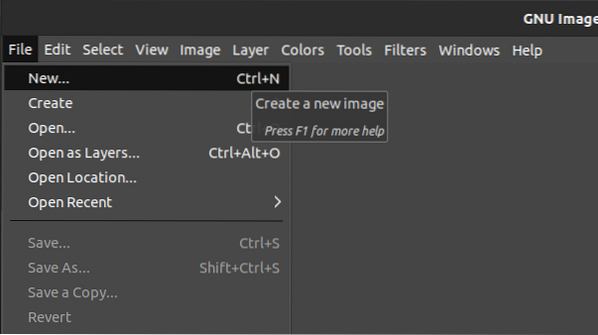
GIMP vil be om bildegenskapene. Den kommer med standardverdiene. Endre dem etter behov.
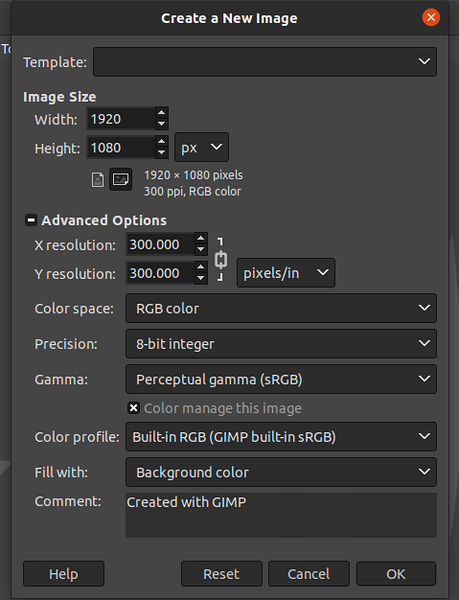
Bildet er opprettet.
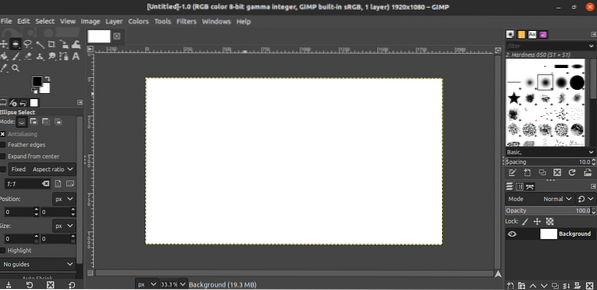
Åpne “Ellipse select” -verktøyet fra Verktøy >> Valgverktøy >> Ellipse Select. Alternativt kan du velge den fra verktøykassen.
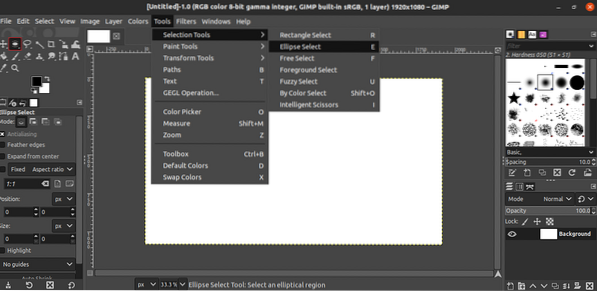
Det er på tide å tegne ellipsen. Klikk og dra markøren på bildet og begynn å tegne en sirkel. Det vil se ut som dette.
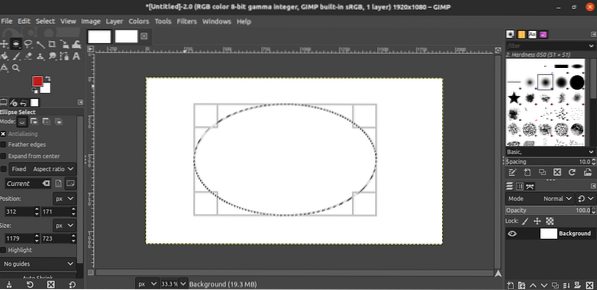
Sirkelens grense må strykes for å gjøre den solid. For å gjøre det, gå til Rediger >> Stroke Selection.
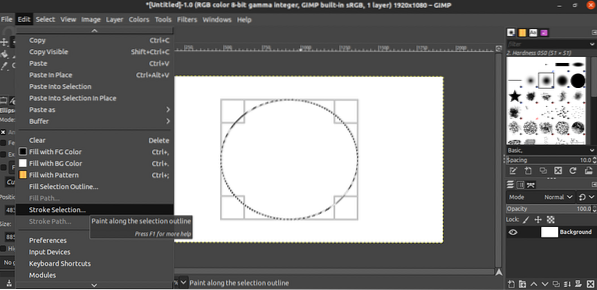
Det åpner en dialogboks der du blir bedt om egenskaper for strek. Klikk “Stroke” for å bruke valget.
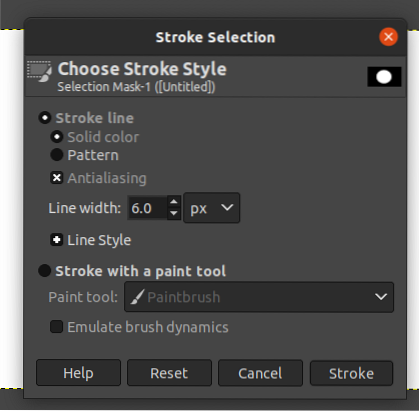
Trenger å jobbe på grensen mens du holder innsiden av sirkelen ren? Gå til Velg >> Border.
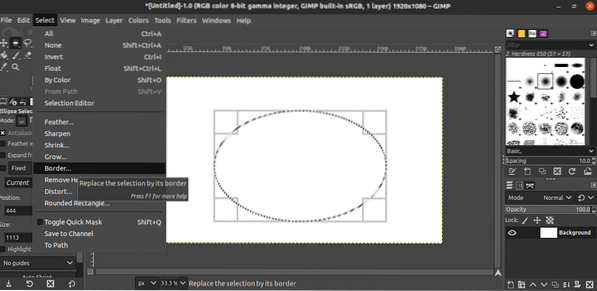
Velg kantegenskapene, spesielt kantbredden.
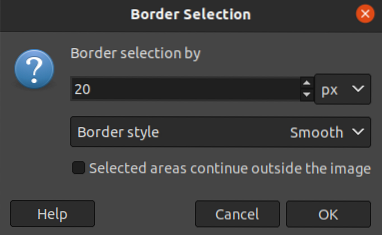
Resultatet ville se slik ut.
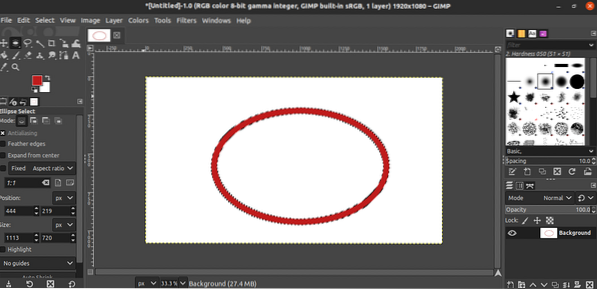
Fyll sirkelen med farge
Dette er et ekstra trinn og gjelder kanskje ikke i alle situasjoner. Hvis du vil fylle sirkelen med en bestemt farge, følg deretter denne metoden.
Velg først fargen fra fargevalgikonet. For eksempel er rødt valgt som forgrunnsfarge, og blått er valgt som bakgrunnsfarge. Velg riktig farge for bakgrunnen / forgrunnen.
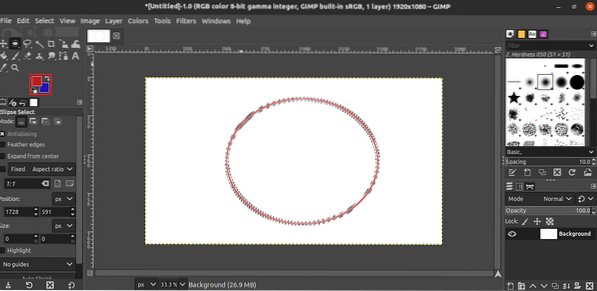
For å fylle forgrunnen av sirkelen, trykk “Ctrl +, (komma)”. For å fylle bakgrunnen til sirkelen, trykk “Ctrl + . (punktum)".
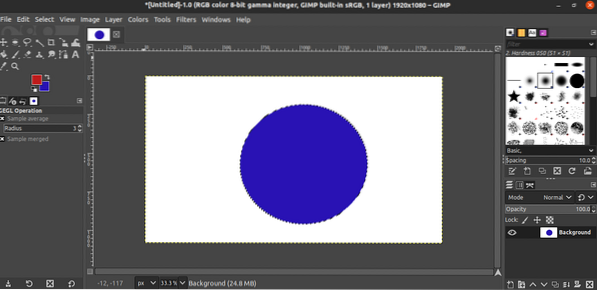
Lagrer bildet
For å eksportere bildet, gå til Fil >> Eksporter som. Alternativt kan du bruke hurtigtasten "Shift + Ctrl + E".
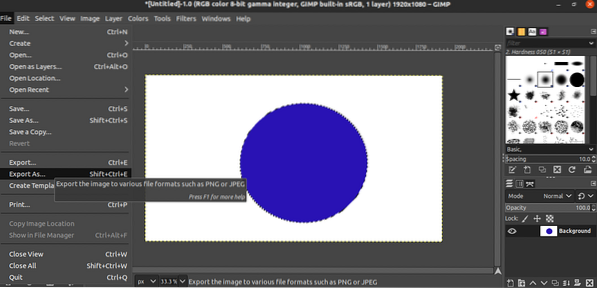
GIMP vil be om stedet for å lagre filen. Når det gjelder filformatet, endrer du filtypen i filnavnet. GIMP vil automatisk gjenkjenne endringen og lagre filen i ønsket format.
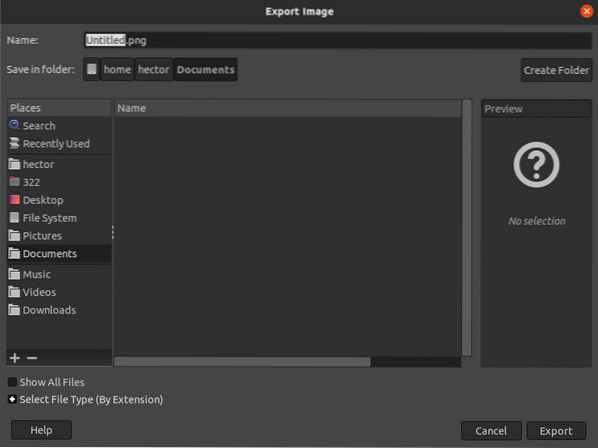
Siste tanker
GIMP er et fantastisk verktøy for å tegne bilder. Imidlertid tilbyr det deg ikke å lage en perfekt sirkel. Tre er bare muligheten til å tegne en ellips. Det beste man kan gjøre tegner en nesten perfekt sirkel for hånd. Dimensjonen til sirkelen kan dras og endres til en tilsynelatende nøyaktig sirkel. Det kan kreve litt øvelse.
Ikke interessert i GIMP? Bekymre deg ikke. Det er mange Photoshop-alternativer du kan prøve. Sjekk ut de beste Photoshop-alternativene på Linux.
Glad databehandling!
 Phenquestions
Phenquestions


